Pakiet edycyjny
Z UMP
Spis treści |
Cel
Opis pobrania źródeł mapy i przystosowania środowiska do pracy na nich.
strona z głównego www - w trakcie przenoszenia
Ściągnięcie źródeł
Windows:
Utwórz w wybranym miejscu folder na wszystkie pliki mapowe. Ściągnij pakiet startowy (110kB) i rozpakuj zawartość do tego folderu. Przeczytaj opis "instaluj.txt", szczególnie wtedy, jeśli masz słabsze łącze, i nie chcesz ściągać wszystkich obszarów (ponad 300MB!), ale tylko 'swój'. Uruchom programik "instaluj".
Uważny czytelnik zauważy, że już tu liczymy na Jego inteligencję, i nie podpowiadamy wszystkich kroków - tutaj nie było wspomniane, że jeżeli nie chce się ściągać wszystkich obszarów, to przeczytanie pliku z opisem nie wystarczy. Trzeba się zastosować do tego, co jest w nim napisane.
do zrobienia/opisania: kawałek ścieżki ze spacją zamknij w cudzysłowach: C:\"Program Files"\ump\cvs.
Linux:
W jakimś katalogu, np. domowym, robimy katalog, w którym będą pliki źródeł mapy.
cd mkdir UMP-rejon zamiast rejon wpisz konkretną nazwę cd UMP-rejon cvs -z5 -d:pserver:guest@ump.waw.pl/home/cvsroot checkout .
Następnie tworzymy katalog roboczy i tworzymy w nim link do pliku Makefile.common znajdującego się piętro wyżej:
mkdir tmp cd tmp ln -s ../Makefile.common Makefile
Kolejny krok to przygotowanie środowiska - plik Makefile.common wymaga dwóch zmiennych:
- DIR - wskazującej, które fragmenty UMPa nas interesują
- CVS - wskazującej, gdzie znajduje się katalog główny repozytorium
Możemy utworzyć sobie plik (u mnie env.sh) który pomoże pamiętać o zainicjowaniu zmiennych środowiskowych. Jego zawartość (lub dla osób nie używających pliku - polecenia do wykonania):
export DIR=UMP-Wroclaw export CVS=/home/user/UMP-src
Użytkownicy tcsh piszą tak:
setenv DIR "UMP-Opole UMP-Katowice" setenv CVS /home/user/UMP-src
Jeśli chcemy montować więcej niż jeden kawałek mapy - w cudzysłowie umieszczamy listę montowanych elementów.
Oba:
Masz już "wersję podstawową" źródeł UMP-pcPL - co najmniej jeden folder UMP-rejon, oraz folder narzedzia. Można zacząć (próbować) rysować: Pierwsze.
Konfiguracja środowiska
Niemal żadna.
Między innymi plikami ściągnął Ci się Mapedit. Uruchom go "na pusto", wybierz menu Tools-Options, i odznacz opcję Snap to grid. Zaś Stick to neighbours lepiej mieć zaznaczone.
WinCVS
Poprzednio na stronie [1]. W trakcie migracji.
autor opisu: Wojtek Nowiński
Co potrzebujemy:
- ze strony programu WinCVS ściągamy plik opisany jako: "Latest Development Release: WinCvs 2.0.9 (released 2007-01-30)"
- możemy (ale nie musimy) zainstalować Pythona ze strony programu - ściągamy plik opisany jako .Windows installer.
Jeśli ściągnęliśmy Pythona, to uruchamiamy instalator i instalujemy akceptując wszystkie domyślne ustawienia. Uruchamiamy instalator Wincvs i również akceptujemy wszystkie domyślne ustawienia.
Konfiguracja WinCVS
Uruchamiamy WinCVS, oglądamy powitalny obrazek, i wita nas główne okno programu. [ nie ma obrazka ] Pierwszą rzeczą do wykonania będzie dodanie nowego repozytorium (czyli zdalnej bazy źródeł). W tym celu wybieramy kolejno Remote -> create new repository: 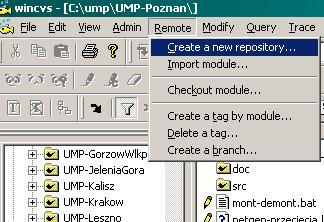
Otwiera się nam tak wyglądające okienko 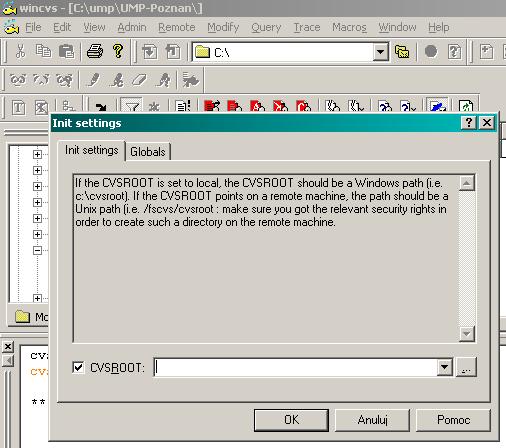
Wybieramy przycisk ... nad Pomoc i przechodzimy do kolejnego okna. Tu wybieramy kolejno: Protocol: pserver Repository path: /home/cvsroot Poprzez dwukrotne klikniecie na słowie Hostname otworzy się kolejne małe okno w którym wpisujemy ump.waw.pl; analogicznie wypełniamy pola Username i Password. Jeśli chcemy tylko odczytywać repozytorium projektu UMP-pcPL i nie posiadamy własnego konta w systemie, jako użytkownik wpisujemy słowo guest. Pole Password pozostawiamy wówczas niewypełnione. Jeżeli posiadamy konto, wpisujemy tu odpowiednio nadany nam identyfikator i hasło we właściwe pola, zatwierdzamy i gotowe.
